Untuk membantu melindungi keamanan dan privasi Anda, Microsoft Office dikonfigurasi secara default untuk memblokir konten eksternal—seperti gambar, media tertaut, hyperlink, dan koneksi data—dalam buku kerja dan presentasi. Memblokir konten eksternal membantu mencegah web beacon dan metode mengganggu lainnya yang digunakan peretas untuk menginvasi privasi Anda dan memikat Anda menjalankan kode berbahaya tanpa sepengetahuan atau persetujuan Anda.
Apa itu konten eksternal, dan mengapa web beacon merupakan potensi ancaman?
Konten eksternal adalah konten apa pun yang ditautkan dari Internet atau intranet ke buku kerja atau presentasi. Beberapa contoh konten eksternal adalah gambar, media tertaut, koneksi data, dan templat.
Peretas bisa menggunakan konten eksternal sebagai web beacon. Web beacon mengirim kembali, atau beacon, informasi dari komputer Anda ke server yang menghosting konten eksternal. Tipe web beacon mencakup yang berikut ini:
-
Gambar: Peretas mengirim buku kerja atau presentasi untuk Anda tinjau yang berisi gambar. Saat Anda membuka file, gambar diunduh dan informasi tentang file akan kembali ke server eksternal.
-
Gambar dalam pesan email Outlook: Microsoft Office memiliki mekanismenya sendiri untuk memblokir konten eksternal dalam pesan. Ini membantu melindungi terhadap web beacon yang dapat menangkap alamat email Anda. Untuk informasi selengkapnya, lihat Memblokir atau membuka blokir unduhan gambar otomatis dalam pesan email.
-
Media tertaut: Peretas mengirimi Anda presentasi sebagai lampiran dalam pesan email. Presentasi berisi objek media, seperti suara, yang ditautkan ke server eksternal. Saat Anda membuka presentasi di Microsoft PowerPoint, objek media diputar dan pada gilirannya menjalankan kode yang menjalankan skrip berbahaya yang merusak komputer Anda.
-
Koneksi data: Peretas membuat buku kerja dan mengirimkannya kepada Anda sebagai lampiran dalam pesan email. Buku kerja berisi kode yang menarik data dari atau mendorong data ke database. Peretas tidak memiliki izin ke database, tetapi Anda melakukannya. Sebagai hasilnya, ketika Anda membuka buku kerja di Microsoft Excel, kode menjalankan dan mengakses database dengan menggunakan kredensial Anda. Data kemudian dapat diakses atau diubah tanpa sepengetahuan atau persetujuan Anda.
Bagaimana cara Pusat Kepercayaan membantu memproteksi saya dari konten eksternal?
Jika ada koneksi data eksternal yang ada di buku kerja atau presentasi Anda, saat Anda membuka file, bilah bisnis memberi tahu Anda bahwa konten eksternal telah dinonaktifkan.
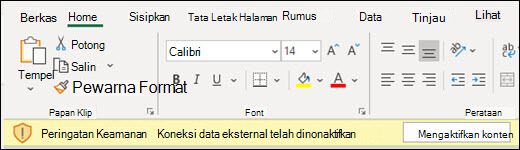
Klik Aktifkan Konten di bilah bisnis jika Anda ingin membuka blokir konten eksternal. Untuk mempelajari cara membuat keputusan yang aman sebelum mengklik opsi, lihat bagian berikutnya.
Apa yang harus saya lakukan ketika peringatan keamanan menanyakan apakah saya ingin mengaktifkan atau menonaktifkan konten eksternal?
Ketika kotak dialog keamanan muncul, Anda memiliki opsi untuk mengaktifkan konten eksternal atau membiarkannya diblokir. Anda seharusnya hanya mengaktifkan konten eksternal jika Anda yakin bahwa konten tersebut berasal dari sumber tepercaya.
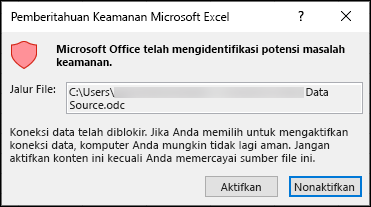
Penting: Jika Anda yakin bahwa konten eksternal dalam buku kerja atau presentasi dapat dipercaya, dan jika Anda tidak ingin diberi tahu tentang konten eksternal tertentu ini lagi, daripada mengubah pengaturan Default Pusat Kepercayaan ke tingkat keamanan yang kurang aman, lebih baik memindahkan file ke lokasi tepercaya. File di lokasi tepercaya diperbolehkan berjalan tanpa diperiksa oleh sistem keamanan Pusat Kepercayaan.
Mengubah pengaturan konten eksternal untuk Excel di Pusat Kepercayaan
Pengaturan keamanan konten eksternal hanya terletak di Pusat Kepercayaan untuk Microsoft Excel. Anda tidak bisa mengubah pengaturan konten eksternal secara global untuk Microsoft PowerPoint di Pusat Kepercayaan.
Jika Anda bekerja di organisasi, administrator sistem Anda mungkin sudah mengubah pengaturan default, dan ini mungkin mencegah Anda mengubah sendiri pengaturan apa pun. Berikut ini adalah pengaturan konten eksternal yang berbeda untuk Excel di Pusat Kepercayaan.
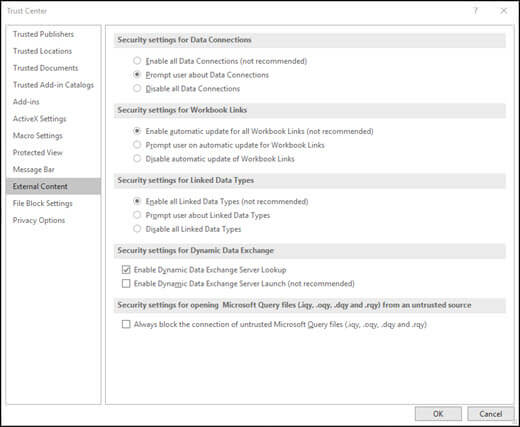
Mengubah pengaturan untuk Connections Data
-
Di Excel, klik tab File .
-
Klik Opsi > Pusat Kepercayaan > Pengaturan Pusat Kepercayaan.
-
Di sebelah kiri, pilih Konten Eksternal.
-
Klik opsi yang Anda inginkan di bawah Pengaturan keamanan untuk Connections Data:
-
Aktifkan semua Connections Data (tidak disarankan): Klik opsi ini jika Anda ingin membuka buku kerja yang berisi koneksi data eksternal dan untuk membuat koneksi ke data eksternal dalam buku kerja saat ini tanpa menerima peringatan keamanan. Kami tidak menyarankan opsi ini, karena koneksi ke sumber data eksternal yang tidak Anda kenal bisa berbahaya, dan karena Anda tidak menerima peringatan keamanan saat Anda membuka buku kerja apa pun dari lokasi mana pun. Gunakan opsi ini hanya ketika Anda mempercayai sumber data koneksi data eksternal. Anda mungkin ingin memilih opsi ini untuk sementara, lalu kembali ke pengaturan default saat Anda tidak lagi memerlukannya.
-
Tanyakan kepada pengguna tentang Connections Data: Ini adalah opsi default. Klik opsi ini jika Anda ingin menerima peringatan keamanan setiap kali buku kerja yang berisi koneksi data eksternal dibuka, dan setiap kali koneksi data eksternal dibuat dalam buku kerja saat ini. Peringatan keamanan memberi Anda opsi untuk mengaktifkan atau menonaktifkan koneksi data untuk setiap buku kerja yang Anda buka berdasarkan kasus demi kasus.
-
Menonaktifkan semua Connections Data: Klik opsi ini jika Anda tidak ingin koneksi data eksternal diaktifkan dalam buku kerja saat ini. Saat Anda memilih opsi ini, tidak ada koneksi data dalam buku kerja apa pun yang Anda buka yang pernah tersambung. Jika Anda membuat koneksi data eksternal baru setelah membuka buku kerja, koneksi data tersebut tidak diaktifkan saat Anda membuka buku kerja lagi. Ini adalah pengaturan yang sangat terbatas, dan dapat menyebabkan beberapa fungsionalitas tidak berfungsi seperti yang diharapkan.
-
Mengubah pengaturan untuk Link Buku Kerja
-
Di Excel, klik tab File .
-
Klik Opsi > Pusat Kepercayaan > Pengaturan Pusat Kepercayaan.
-
Di sebelah kiri, pilih Konten Eksternal.
-
Klik opsi yang Anda inginkan di bawah Pengaturan keamanan untuk Link Buku Kerja:
-
Aktifkan pembaruan otomatis untuk semua Link Buku Kerja (tidak disarankan): Klik opsi ini jika Anda ingin link ke data di buku kerja lain diperbarui secara otomatis dalam buku kerja saat ini tanpa menerima peringatan keamanan. Kami tidak menyarankan opsi ini, karena secara otomatis memperbarui link ke data dalam buku kerja yang tidak Anda kenal bisa berbahaya. Gunakan opsi ini hanya ketika Anda mempercayai buku kerja tempat data ditautkan. Anda mungkin ingin memilih opsi ini untuk sementara, lalu kembali ke pengaturan default saat Anda tidak lagi memerlukannya.
-
Minta pengguna tentang pembaruan otomatis untuk Link Buku Kerja: Ini adalah opsi default. Klik opsi ini jika Anda ingin menerima peringatan keamanan setiap kali Anda menjalankan pembaruan otomatis di buku kerja saat ini untuk link ke data di buku kerja lain.
-
Menonaktifkan pembaruan otomatis Link Buku Kerja: Klik opsi ini jika Anda tidak ingin link dalam buku kerja saat ini untuk data di buku kerja lain diperbarui secara otomatis.
-
Mengubah pengaturan untuk Tipe Data Tertaut
Saat Anda membuat tipe data Tertaut, Excel tersambung ke sumber data online dan mengembalikan informasi mendetail tentang nilai tertentu, seperti saham perusahaan atau geografis. Misalnya, mengonversi kata Microsoft ke tipe data tertaut akan mengembalikan informasi tentang Microsoft Corporation, seperti lokasi, jumlah karyawan, harga saham, dan lain sebagainya.
-
Di Excel, klik tab File .
-
Klik Opsi > Pusat Kepercayaan > Pengaturan Pusat Kepercayaan.
-
Di sebelah kiri, pilih Konten Eksternal.
-
Klik opsi yang Anda inginkan di bawah Pengaturan keamanan untuk Tipe Data Tertaut:
-
Aktifkan semua Tipe Data Tertaut (tidak disarankan): Klik opsi ini jika Anda ingin membuat tipe data tertaut tanpa menerima peringatan keamanan. Data untuk tipe data tertaut saat ini disediakan melalui Microsoft, tetapi seperti semua data eksternal, Anda hanya harus memilih opsi ini jika Anda mempercayai sumber data. Anda mungkin ingin memilih opsi ini untuk sementara, lalu kembali ke pengaturan default saat Anda tidak lagi memerlukannya.
-
Tanyakan kepada pengguna tentang Tipe Data Tertaut: Ini adalah opsi default. Klik opsi ini jika Anda ingin menerima peringatan keamanan setiap kali Anda membuat tipe data yang ditautkan.
-
Nonaktifkan pembaruan otomatis Tipe Data Tertaut: Klik opsi ini jika Anda tidak ingin mengaktifkan tipe data tertaut..
-
Mengubah pengaturan untuk Dynamic Data Exchange
Dynamic Data Exchange (DDE) adalah teknologi Microsoft lama yang mentransfer data antar aplikasi.
-
Di Excel, klik tab File .
-
Klik Opsi > Pusat Kepercayaan > Pengaturan Pusat Kepercayaan.
-
Di sebelah kiri, pilih Konten Eksternal.
-
Klik opsi yang Anda inginkan di bawah Pengaturan keamanan untuk Pertukaran Data Dinamis:
-
Aktifkan Pencarian Server Exchange Data Dinamis : Periksa opsi ini jika Anda ingin mengaktifkan pencarian server Dynamic Data Exchange. Jika opsi ini dicentang, server DDE yang sudah berjalan akan terlihat dan dapat digunakan. Secara default, opsi ini dicentang.
-
Aktifkan Peluncuran Server Exchange Data Dinamis (tidak disarankan) : Periksa opsi ini jika Anda ingin mengaktifkan peluncuran server Dynamic Data Exchange. Jika opsi ini dicentang, Excel akan memulai server DDE yang belum berjalan dan memperbolehkan data dikirim keluar dari Excel. Untuk alasan keamanan, disarankan agar Kotak ini tidak dicentang. Secara default, opsi ini tidak dicentang.
Mengubah pengaturan untuk membuka file Microsoft Query (.iqy, .oqy, .dqy, dan .rqy) dari sumber yang tidak tepercaya
Menggunakan Microsoft Query, Anda bisa menyambungkan ke sumber data eksternal, memilih data dari sumber eksternal tersebut, mengimpor data tersebut ke lembar kerja Anda, dan merefresh data sesuai kebutuhan untuk mempertahankan data lembar kerja Anda tetap sinkron dengan data di sumber eksternal.
-
Di Excel, klik tab File .
-
Klik Opsi > Pusat Kepercayaan > Pengaturan Pusat Kepercayaan, lalu klik Konten Eksternal.
-
Hanya ada satu opsi:
-
Selalu blokir koneksi file Microsoft Query yang tidak tepercaya (.iqy, .oqy, .dqy, dan .rqy) Centang opsi ini jika Anda ingin memblokir koneksi ke file Microsoft Query.
Apa itu konten eksternal, dan mengapa web beacon merupakan potensi ancaman?
Konten eksternal adalah konten apa pun yang ditautkan dari Internet atau intranet ke buku kerja atau presentasi. Beberapa contoh konten eksternal adalah gambar, media tertaut, koneksi data, dan templat.
Peretas bisa menggunakan konten eksternal sebagai web beacon. Web beacon mengirim kembali, atau beacon, informasi dari komputer Anda ke server yang menghosting konten eksternal. Tipe web beacon mencakup yang berikut ini:
-
Gambar: Peretas mengirim buku kerja atau presentasi untuk Anda tinjau yang berisi gambar. Saat Anda membuka file, gambar diunduh dan informasi tentang file akan kembali ke server eksternal.
-
Gambar dalam pesan email Outlook: Microsoft Office memiliki mekanismenya sendiri untuk memblokir konten eksternal dalam pesan. Ini membantu melindungi terhadap web beacon yang dapat menangkap alamat email Anda. Untuk informasi selengkapnya, lihat Memblokir atau membuka blokir unduhan gambar otomatis dalam pesan email.
-
Media tertaut: Peretas mengirimi Anda presentasi sebagai lampiran dalam pesan email. Presentasi berisi objek media, seperti suara, yang ditautkan ke server eksternal. Saat Anda membuka presentasi di Microsoft PowerPoint, objek media diputar dan pada gilirannya menjalankan kode yang menjalankan skrip berbahaya yang merusak komputer Anda.
-
Koneksi data: Peretas membuat buku kerja dan mengirimkannya kepada Anda sebagai lampiran dalam pesan email. Buku kerja berisi kode yang menarik data dari atau mendorong data ke database. Peretas tidak memiliki izin ke database, tetapi Anda melakukannya. Sebagai hasilnya, ketika Anda membuka buku kerja di Microsoft Excel, kode menjalankan dan mengakses database dengan menggunakan kredensial Anda. Data kemudian dapat diakses atau diubah tanpa sepengetahuan atau persetujuan Anda.
Apa yang harus saya lakukan ketika peringatan keamanan menanyakan apakah saya ingin mengaktifkan atau menonaktifkan konten eksternal?
Ketika kotak dialog keamanan muncul, Anda memiliki opsi untuk mengaktifkan konten eksternal atau membiarkannya diblokir. Anda seharusnya hanya mengaktifkan konten eksternal jika Anda yakin bahwa konten tersebut berasal dari sumber tepercaya.
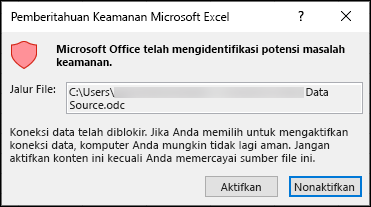
Penting: Jika Anda yakin bahwa konten eksternal dalam buku kerja atau presentasi dapat dipercaya, dan jika Anda tidak ingin diberi tahu tentang konten eksternal tertentu ini lagi, daripada mengubah pengaturan Default Pusat Kepercayaan ke tingkat keamanan yang kurang aman, lebih baik memindahkan file ke lokasi tepercaya. File di lokasi tepercaya diperbolehkan berjalan tanpa diperiksa oleh sistem keamanan Pusat Kepercayaan.
Apa itu konten eksternal, dan mengapa web beacon merupakan potensi ancaman?
Konten eksternal adalah konten apa pun yang ditautkan dari Internet atau intranet ke buku kerja atau presentasi. Beberapa contoh konten eksternal adalah gambar, media tertaut, koneksi data, dan templat.
Peretas bisa menggunakan konten eksternal sebagai web beacon. Web beacon mengirim kembali, atau beacon, informasi dari komputer Anda ke server yang menghosting konten eksternal. Tipe web beacon mencakup yang berikut ini:
-
GambarPeretas mengirim buku kerja atau presentasi yang berisi gambar untuk Anda tinjau. Saat Anda membuka file, gambar diunduh dan informasi tentang file akan kembali ke server eksternal.
Jika ada gambar yang ada di buku kerja Anda, saat Anda membuka bilah bisnis file memberi tahu Anda bahwa gambar telah dinonaktifkan. Klik Aktifkan gambar di bilah bisnis jika Anda ingin membuka blokir gambar. Anda hanya harus melakukan ini jika Anda yakin gambar berasal dari sumber tepercaya.

Perlu bantuan lainnya?
Anda selalu dapat bertanya kepada ahli di Komunitas Teknologi Excel atau mendapatkan dukungan di Komunitas.










